 Dost často se stává, že nějaký BFU (čti Běžný Franta Uživatel) vám pošle obrázky, které potřebujete dále použít (do tiskových materiálů, na web apod.), vložené do dokumentu Wordu. A jiný případ: dostali jste prima prezentaci a chtěli byste z ní použít některé obrázky nebo zvuk (pomiňme teď problematiku autorských práv, kterými mohou být obrázky či zvuk chráněny, neřešíme právní, ale technický problém). Víte, jak takovéto části z dokumentů MS Office získat?
Dost často se stává, že nějaký BFU (čti Běžný Franta Uživatel) vám pošle obrázky, které potřebujete dále použít (do tiskových materiálů, na web apod.), vložené do dokumentu Wordu. A jiný případ: dostali jste prima prezentaci a chtěli byste z ní použít některé obrázky nebo zvuk (pomiňme teď problematiku autorských práv, kterými mohou být obrázky či zvuk chráněny, neřešíme právní, ale technický problém). Víte, jak takovéto části z dokumentů MS Office získat?
Určitě vás napadne obrázek ve Wordu vybrat, zkopírovat do schránky a vložit do Malování nebo jiného grafického programu. To je sice možné, ale tento postup můžete použít jen ve Wordu , protože obrázky v prezentaci bývají na pozadí snímku a to se vám nepodaří vybrat. Navíc mají zkopírované obrázky zpravidla degradovanou kvalitu. Často se mi přihodilo, že zkopírovaný obrázek měl indexované barvy (256 barev) i když wordowský originál měl plnou barevnou škálu, nebo jsem získal obrázek v poměrně malých rozměrech (a tím pádem i bídné kvalitě), i když ve Wordu byl evidentně lepší.
Ukládejte ve správném formátu
Pokud jste někdy zkoumali obsah internetových stránek uložených Firefoxem, Internet Explorerem 6 a dalšími typy prohlížečů, víte, že se uloží jednak vlastní HTML soubor a dále složka se stejným či podobným názvem obsahující obrázky, css styly, zvuky, skripty a případné další komponenty stránky (Pozor, pokud máte Internet Explorer 7 nebo vyšší, ukládá se stránka ve výchozím nastavení do jediného souboru – do webového archivu formátu mht).
Programy Microsoft Office umí ukládat své soubory v HTML formátu, tedy jako webovou stránku už od verze 97. Trik spočívá v tom, že dokument Wordu nebo Powerpointu uložíme jako webovou stránku.
Na počátku máte obvykle soubor s příponou pps, který se spustí přímo v režimu promítání. Vy ale potřebujete prezentaci v editačním režimu. Proto jí nejprve musíte změnit příponu na ppt, abyste soubor mohli v Powerpointu otevřít a upravit.
Pokud pro správu souborů používáte Průzkumník Windows, musíte si nejprve přípony zobrazit, abyste je mohli změnit. V Průzkumníku jděte do menu Nástroje > Možnosti složky na kartě Zobrazení vypněte volbu Skrýt příponu souborů známých typů.
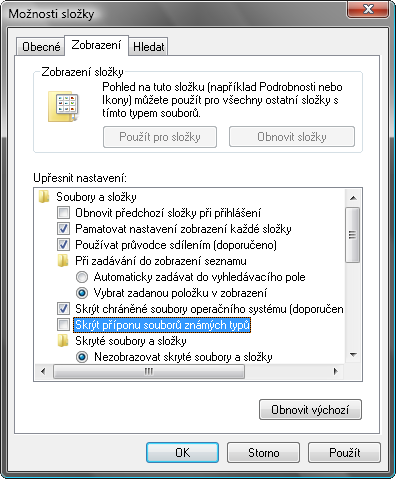
Změňte příponu souboru a pak prezentaci otevřete v Powerpointu. V programech sady MS Office 2007 klikněte na logo office v levém horním rohu a zvolte Uložit jako.
V rozbalené nabídce pak vyberte položku Jiné formáty.

V dialogu Uložit jako vyberte vhodnou složku, do které dokument uložíte, a v roletce Uložit jako typ zvolte možnost Webová stránka.
Ve starších verzích MS Office zvolíte v nabídce Soubor > Uložit jako. Tím se rovnou otevře dialog Uložit jako, takže jen vyberete složku a nastavíte, že chcete uložit dokument jako webovou stránku.
Prozkoumejte složku s poklady
Ve složce, do které jste dokument uložili, pak najdete HTML soubor popisující stránku a složku se všemi obrázky, zvuky a dalšími komponentami stránky.
Prozkoumejte složku s komponentami. Najdete v ní veškeré obrázky – zpravidla ve dvou velikostech (malý nekvalitní náhled a velký zdrojový soubor), a v případě ozvučených prezentací i zvukové soubory.
Obdobným postupem můžete získat obrázky či zvuky z kancelářských dokumentů i pomocí jiných kancelářských programů, jako například OpenOffice.org.





6 comments for “Jak získat zvuky a obrázky z Wordu nebo Powerpointu”